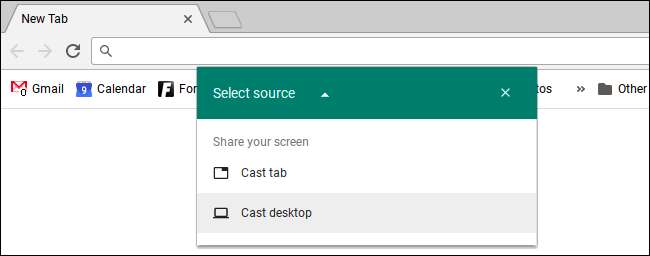A Chromebookok olyan portokat tartalmaznak, amelyek lehetővé teszik számítógép-monitorhoz, televízióhoz vagy más kijelzőhöz való csatlakoztatásukat. Tükrözheti az asztalt több képernyőn, vagy a további kijelzőket külön asztalként használhatja, hogy további képernyőterülethez jusson.
Vezeték nélküli módon tükrözheti a Chromebook teljes képernyőjét - vagy csak egy böngészőfület - egy külső kijelzőre. Ehhez a külső kijelzőhöz csak a Chromecast vagy egy másik eszköz, amely támogatja a Google Cast szolgáltatást.
Használjon fizikai kábelt
A fizikailag külső kijelzőhöz való csatlakoztatásához a Chromebookhoz tartozó portot kell használnia. Chromebookjától függően a következő portok közül egyet vagy többet használhat:
- Teljes méretű HDMI port, amely lehetővé teszi a szabványos HDMI kábel Chromebookjára.
- Egy kisebb micro HDMI port, amely lehetővé teszi a micro-HDMI-HDMI kábel Chromebookjára.
- Mini DisplayPort port, amely lehetővé teszi a mini-DisplayPort-HDMI kábel Chromebookjára.
- VGA-port, amely lehetővé teszi a VGA kábel közvetlenül a Chromebookra. A VGA régi, és lehetőség szerint kerülje a használatát, de néhány régebbi projektor továbbra is VGA-kapcsolatokat igényel.
Attól függően, hogy milyen eszközhöz csatlakoztatja a Chromebookot, szüksége lehet a több adapter egyikére. Például, ha Chromebookján mikro HDMI port van, és egy régebbi projektorhoz kívánja csatlakoztatni, amelyhez VGA csatlakozás szükséges, akkor beszereznie kell egy mikro-HDMI – VGA adapter kábelt.
Ha nem biztos abban, hogy a Chromebook melyik porttal rendelkezik, olvassa el az adott Chromebook modell kézikönyvét vagy specifikációit.
Ha megvan a megfelelő kábel, egyszerűen csatlakoztassa a Chromebookot a külső kijelzőhöz.
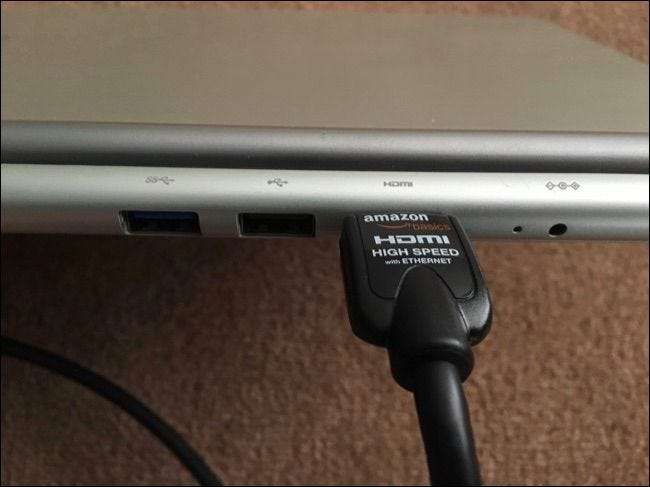
Állítsa be a külső kijelző beállításait
A csatlakozás után közvetlenül a Chromebookon módosíthatja a külső megjelenítés beállításait. Chromebookján kattintson a képernyő jobb alsó sarkában lévő állapotterületre, és válassza ki a csatlakoztatott külső képernyőt.
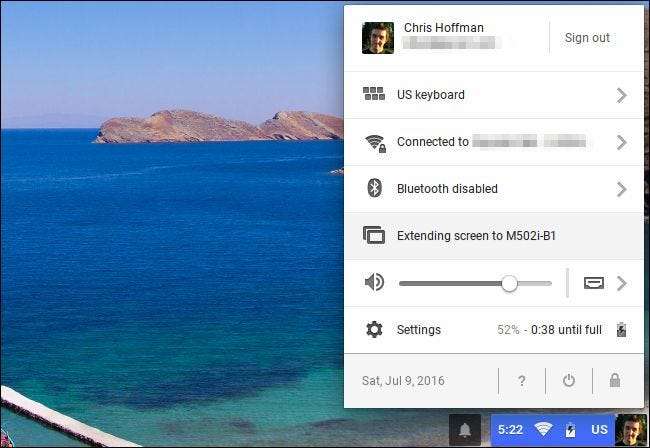
ÖSSZEFÜGGŐ: A Chrome OS elsajátítása ezekkel a Chromebook billentyűparancsokkal
Választhat a „Tükrözött” vagy a „Kiterjesztett asztal” mód közül. Tükrözött módban egyetlen asztala van, és az összes kijelzőjén tükröződik. Kiterjesztett asztali üzemmódban minden kijelző egyszerűen több asztali helyet biztosít, és külön vannak.
A tükrözött és a kibővített asztali módok között a Chrome OS bármely részéről a a segítségével is válthat
billentyűparancs
. Csak nyomja meg a Ctrl és
 (F4) gombokat egyszerre.
(F4) gombokat egyszerre.
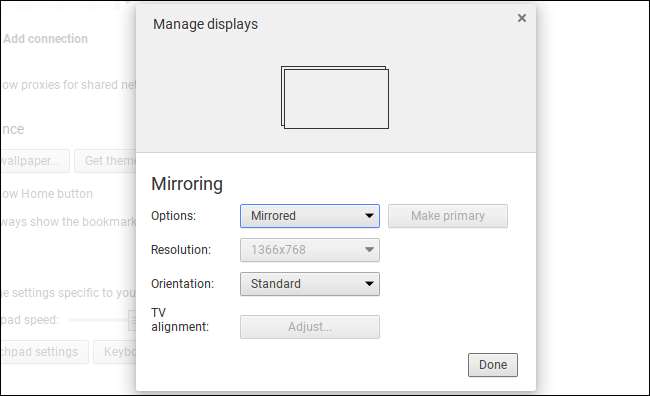
Ha a Kiterjesztett asztal módot választotta, akkor húzza és dobja le a kijelzőket az irányításuk szabályozásához. Például, ha a külső kijelző fizikailag a Chromebook felett helyezkedik el, húzza az ikonját a Chromebook kijelzője fölé. Kiválaszthatja, hogy melyik kijelző legyen az elsődleges megjelenítés.
Kiválaszthatja a külső kijelzők ideális felbontását is, ha azt nem észlelte automatikusan megfelelően, és más irányt (forgatást) is választhat, ha a képet elfordítja vagy elforgatja.
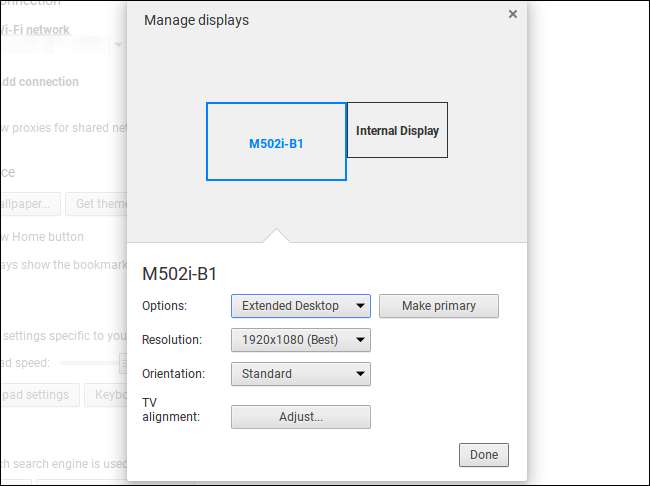
A „TV igazítás” funkció lehetővé teszi a kép pontos helyzetének beállítását a külső kijelzőn, amelyre azért lesz szükség, hogy megakadályozzuk a kép levágását vagy a fekete keret megjelenését a kép körül egyes tévékészülékeken. Ha probléma merül fel, a nyílbillentyűk és a Shift gomb segítségével állíthatja be a képet úgy, hogy a TV-n megfelelő legyen.
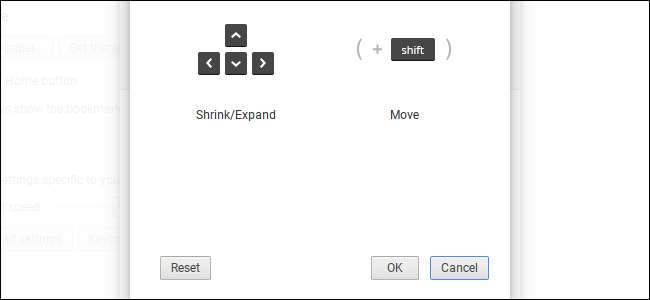
Csatlakozzon vezeték nélkül egy Chromecasttal (vagy Google Cast-tal)
ÖSSZEFÜGGŐ: Tükrözze számítógépe képernyőjét a tévéjén a Google Chromecast segítségével
A Chromebookok nem támogatják a Miracast szabvány vezeték nélküli külső kijelzőkhöz, így a vezeték nélküli kapcsolat valóban csak a Google Cast protokollal hozható létre. Ha Chromecast eszköze van csatlakoztatva a kijelzőhöz, vagy egy másik eszköz támogatja a Google Cast protokollt (például Roku vagy néhány Smart TV), akkor a Chromecast segítségével vezeték nélkül „leadhatja” a böngésző lapját vagy az egész asztalt egy kijelzőre.
Ha egy weboldalt nézeget, akkor a műveletek tükröződnek a kijelzőn. Nem is kell a Google Cast bővítmény hogy ezt már megtegye. Csak kattintson a menü gombra, és válassza a „Cast” lehetőséget. A megjelenő párbeszédpanelen kiválaszthatja, hogy egyetlen böngészőfület vagy egész asztalt szeretne-e átküldeni.